Selon ses habilitations, l’utilisateur peut effectuer différentes actions sur le courrier.

Communication
Dans l’onglet « Communication » plusieurs actions sont disponibles :
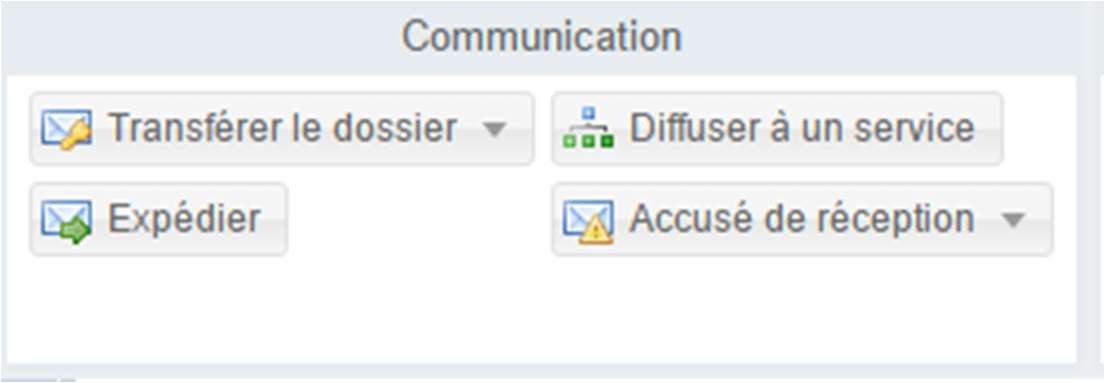
-
- Transférer le dossier : si le service de l’utilisateur est propriétaire, l’utilisateur peut transférer la propriété du dossier à un autre service.
- Diffuser : permet en fonction des droits de l’utilisateur, d’ajouter un service en copie en lui affectant une tâche. Voir aussi : 6.2, La diffusion
Expédier : permet d’expédier les documents d’un dossier par mail, en choisissant un des destinataires du dossier. L’adresse mail du destinataire (si elle existe) est automatiquement récupérée. Il est possible de saisir plusieurs adresses mails d’envoi et des adresses mail en copie cachée pour un envoi multiple des documents.
-
- Accusé de réception : permet d’éditer puis d’envoyer un accusé de réception par mail ou par courrier. Les AR par courrier se basent nécessairement sur des modèles utilisables par le service, tandis que cela n’est pas obligatoire pour les mails.
Un AR courrier doit être imprimé et expédié par voie postal.
L’AR mail est automatiquement envoyé dès l’enregistrement dans l’application.
Tous les AR sont tracés dans la fiche du dossier (contenu, date d’envoi/d’édition, utilisateur à l’origine de l’action).
Instruction
Dans l’onglet « Instruction » plusieurs actions sont disponibles :
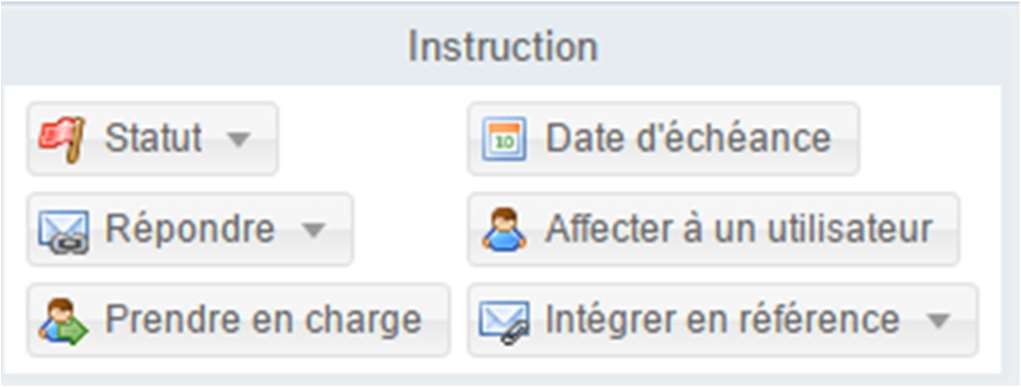
-
- Statut : l’utilisateur peut donner un statut au courrier (exemple : traité, en cours de traitement…)
- Répondre : Voir partie « Préparation d’une demande »
- Affecter à un utilisateur : permet d’affecter nominativement une personne sur un dossier.
L’affectation permet l’utilisateur qui fait l’action de donner une tâche à la personne. Voir aussi : 6.2, La diffusion
-
- Intégrer en référence : permet d’intégrer une nouvelle demande en reprenant l’expéditeur et en créant un lien vers le courrier de référence.
- Prendre en charge : permet à un utilisateur de prendre en charge le dossier et de le retrouver dans la bannette « mes dossiers affectés ». S’il existe une tâche non prise en charge pour le service, la prise en charge affecte automatiquement la tâche à l’utilisateur qui fait l’action.
- Date d’échéance : si le service de l’utilisateur est propriétaire, il peut changer la date d’échéance globale du dossier. Si son service n’est pas propriétaire, il peut ajouter une nouvelle date d’échéance propre à son service.
Modification
Dans l’onglet « Modification » plusieurs actions sont disponibles :
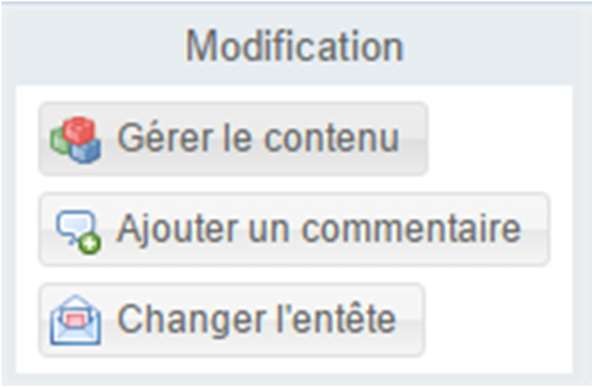
-
- Gérer le contenu : l’utilisateur peut ajouter, modifier ou supprimer des éléments du courrier.
- Changer l’en-tête : l’utilisateur peut modifier les informations d’en-tête (la nature, le canal de transmission, l’objet, la référence externe et la date)
- Ajouter un commentaire : permet à l’utilisateur d’ajouter un commentaire sans passer par la gestion de contenu.
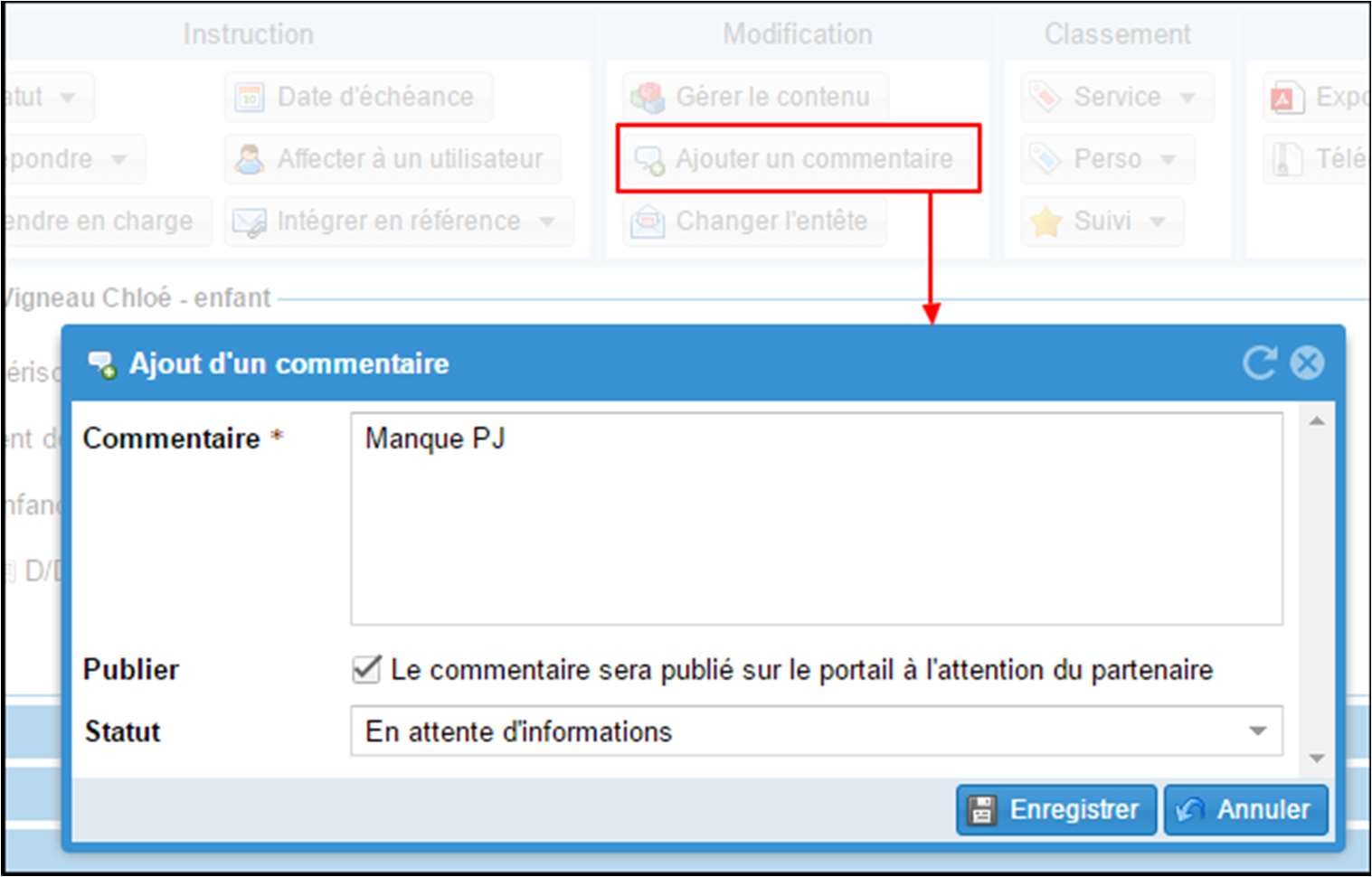
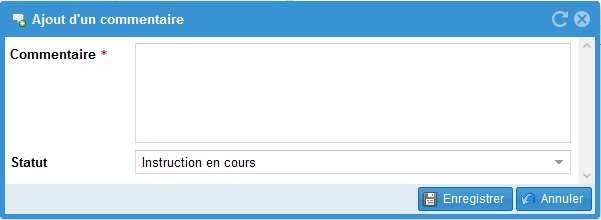
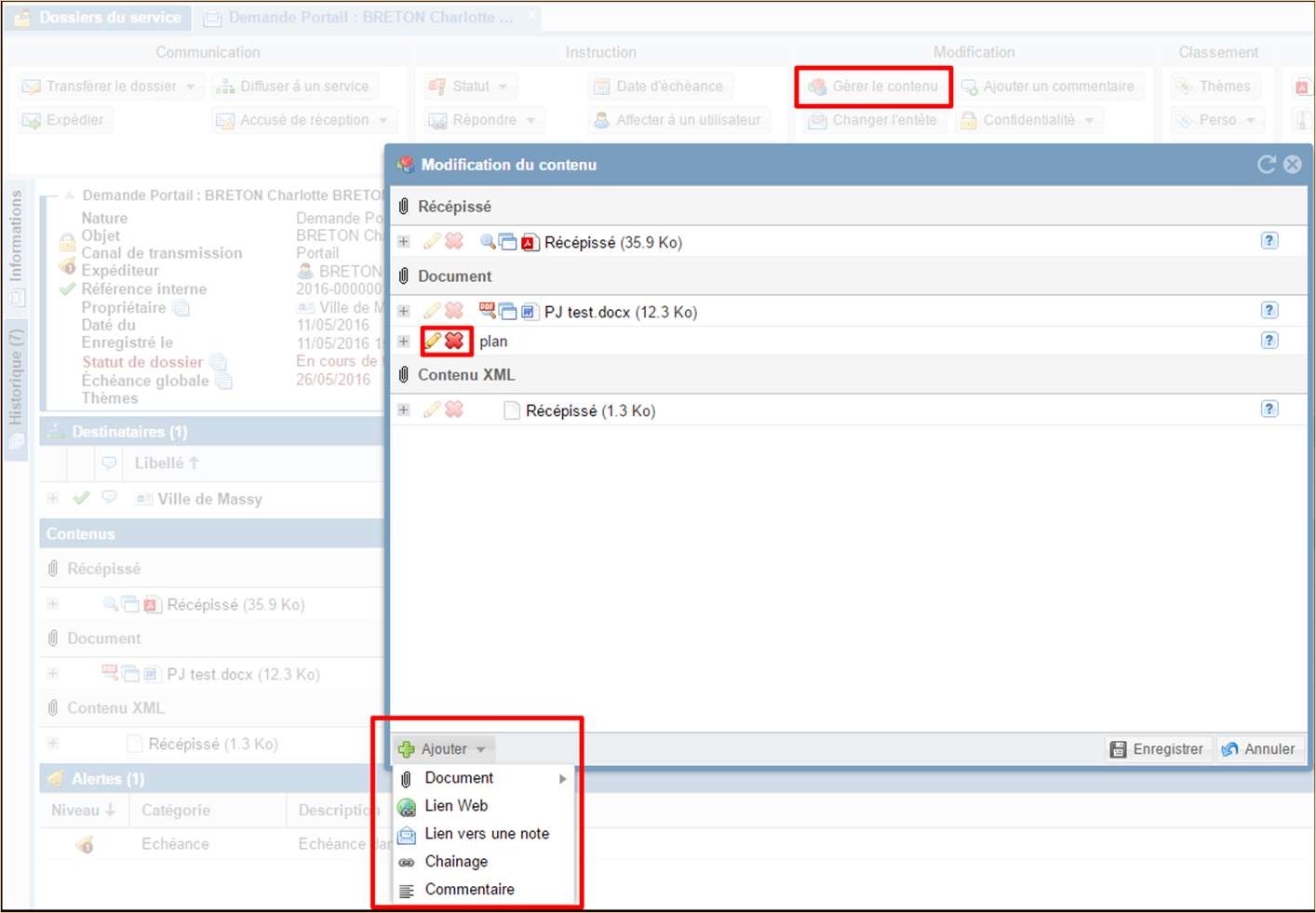
Focus sur la gestion du contenu
En fonction de la nature du dossier, il est possible d’ajouter différents éléments de contenu. Ces contenus diffèrent en fonction du client. Quelques exemples :
- Document : fichier
- Lien vers une note : lien vers un autre dossier
- Lien web : url
- Commentaire : le commentaire est visible par toutes les personnes qui accèdent au dossier
- Chainage : partenaire lié
-
Date du RDV : sert pour les demandes de rendez-vous.
- Classement
Dans l’onglet « Classement » plusieurs actions sont disponibles :
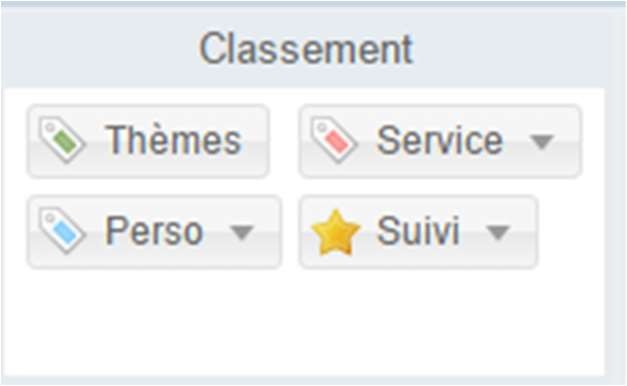
-
- Service : l’utilisateur peut classer le courrier dans le classement du service (et en créer un nouveau s’il a le droit nécessaire)
- Perso : L’utilisateur peut classer le courrier dans ses dossiers de classement personnels (et en créer de nouveau)
- Suivi : L’utilisateur peut marquer son dossier comme « Suivi ». Les dossiers suivis sont regroupés dans la bannette « Mes dossiers suivis ».
- Thème : Seul le propriétaire peut modifier le thème.
- Masquer Service : Disponible pour le service destinataire (et non propriétaire) Ce bouton permet à l’utilisateur de faire sortir le dossier qui n’a plus de tâche ouverte affectée au service des « dossiers du service » et des « dossiers traités ».
- Masquer perso : disponible pour l’utilisateur affecté sur un dossier. L’utilisateur peut masquer s’il n’a plus de tâches affectées en cours.
- Infos complémentaires
Dans l’onglet « Infos complémentaires » plusieurs actions sont disponibles :
-
- Regrouper docs : Depuis une liste ou une fiche, permet de créer un PDF avec tous les documents des dossiers sélectionnés (utile lors de l’impression de masse notamment).
- Télécharger docs : permet de créer un fichier ZIP avec tous les documents.
- Carte : permet de placer sur une carte les adresses liées au(x) dossier(s).
- Divers
- Supprimer : Droit réservé à l’administrateur. Supprime le dossier de manière définitive.